Het benoemen van bestanden is een must als u ze later wilt kunnen terugvinden. Als u uw bestanden geen naam geeft op basis van hun inhoud, kunt u veel tijd verspillen. Maar zelfs als u ze correct noemt, kunt u na een tijdje een nog betere naam bedenken dan het origineel. Als je maar de naam van een paar bestanden hoeft te wijzigen, ben je vrij snel klaar, maar als je veel bestanden hebt waarvan je de naam moet wijzigen, kan dat een probleem zijn.
Wanneer u de naam van één bestand moet wijzigen, klikt u met de rechtermuisknop en geeft u het een naam. Maar kan dezelfde methode worden toegepast wanneer u bestanden in batches moet hernoemen? Er is meer dan één manier om batchgewijs bestanden op uw Windows-computer te hernoemen. De ene methode is langer dan de andere, maar de methode die je kiest, hangt af van wat voor jou het beste werkt.
Batch hernoemen van bestanden met Windows Verkenner
Een manier waarop u batchgewijs bestanden kunt hernoemen, is vanuit de bestandsverkenner. Zodra u de bestandsverkenner hebt geopend, opent u de map met de bestanden die u wilt hernoemen. De snelste manier om al uw bestanden batchgewijs te hernoemen, is door ze allemaal te selecteren; u kunt dit doen door op een leeg gebied direct uit het eerste bestand te klikken en de cursor over het bestand te slepen dat u wilt kiezen. Als ze correct waren geselecteerd, zouden ze blauw worden gemarkeerd.
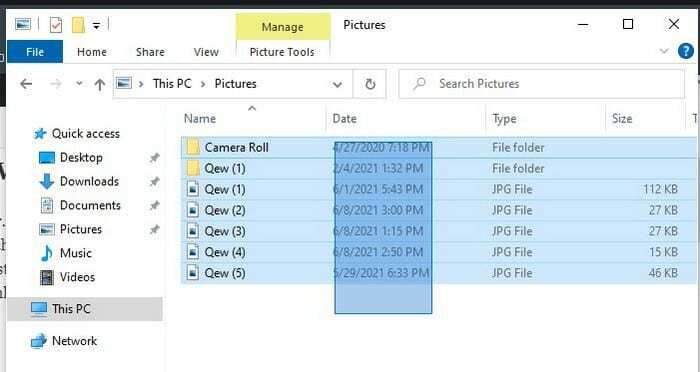
Zodra de bestanden zijn geselecteerd, klikt u met de rechtermuisknop op een van de bestanden en klikt u op hernoemen. Geef uw bestand een nieuwe naam en wanneer u op Enter drukt, wordt de nieuwe naam toegepast op alle bestanden. Als u om de een of andere reden problemen ondervindt bij het benoemen van uw bestanden met deze methode, is er een andere methode die u kunt proberen.
Zonder te vertrekken Verkenner, ga naar de map met de bestanden die u wilt hernoemen. Klik op de Tabblad bekijken, gevolgd door de Details optie:.
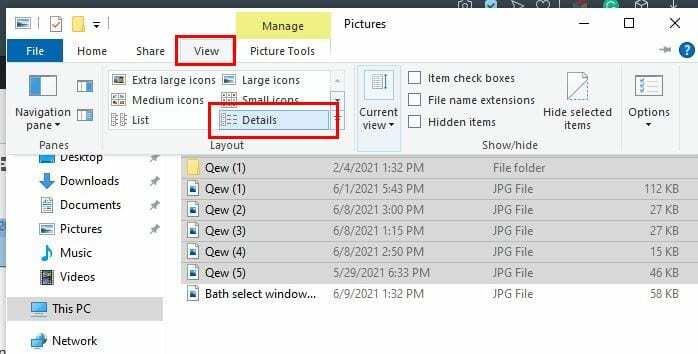
Klik nu op de Tabblad Start, gevolgd door de Selecteer alles optie in de buurt van de rechterbovenhoek van de Verkenner. U kunt ook de Ctrl+A sneltoets om alle bestanden te selecteren. Als u verschillende bestanden moet hernoemen, maar niet allemaal, kunt u ook proberen op de Ctrl-knop te drukken en vervolgens op de bestanden te klikken. Nadat u de bestanden hebt gekozen, klikt u met de rechtermuisknop ergens op de gemarkeerde bestanden en geeft u ze een andere naam. Als u klaar bent, klikt u op de Enter-toets en alle bestanden hebben dezelfde naam. Een laatste optie zou zijn om op het tabblad Start te klikken, gevolgd door de optie Naam wijzigen.
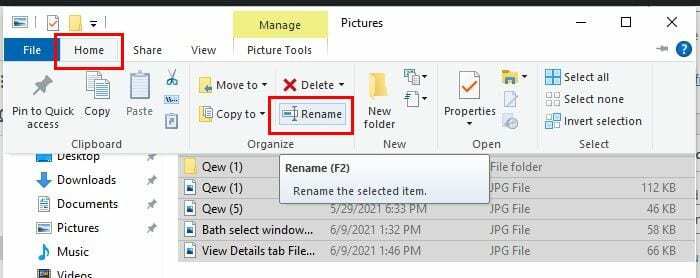
De naam van Windows 10-bestanden wijzigen met PowerShell
Als u niet zo bekend bent met PowerShell, kunt u het beste bij de bestandsverkenner blijven om uw bestanden een naam te geven. Maar als je er zeker van bent om het te gebruiken, open het dan door ernaar te zoeken in de zoekbalk. Zodra het is geopend, moet u het pad typen naar de bestanden waarvan u de naam wilt wijzigen. U kunt bijvoorbeeld cd-documenten\bestanden typen. Door 1s te typen, kunt u ook een lijst met bestanden op de locatie bekijken.
Om het hernoemen te starten, typt u: Rename-Item “Oude-bestandsnaam.extensie” “Nieuwe-bestandsnaam.extensie”. Als het bestand waarvan u de naam wilt wijzigen geen spaties heeft, zijn de vergelijkingstekens niet nodig. De opdracht die u zou moeten invoeren, ziet er bijvoorbeeld als volgt uit: Rename-Item Dog_show_20_notes.txt Mountain_pics_2020_notes.txt.
De vorige opdracht is om slechts één bestand te hernoemen, maar om meerdere bestanden te hernoemen, moet je de volgende opdracht gebruiken: ls | %{Rename-Item $_ -NewName (“NEW-FILE-NAME-{0}.EXTENSION” -f $nr++)}. Waar er een nieuwe bestandsnaam staat, moet je toevoegen waar de bestanden die je wilt hernoemen zijn, en in extensie, of ze nu JPG zijn of niet in extensie.
Bestanden hernoemen met behulp van de opdrachtprompt - Windows 10
Omdat de PowerShell krachtiger is dan de opdrachtprompt, voelt u zich misschien meer op uw gemak bij het gebruik van deze laatste. Als u slechts één bestand wilt hernoemen, moet u het volgende invoeren: cd %USERPROFILE%\Documents\files. Dit pad is een voorbeeld; als het pad anders is, verander dan waar het zegt Documenten en bestanden en vervang het door het juiste pad. Als u niet meer weet welk bestand u op een specifieke locatie heeft, kunt u een kijkje nemen door dir.
ren "OUDE BESTANDSNAAM.EXTENSION" "NEW-BESTANDSNAAM.EXTENSION" is de opdracht die u moet invoeren om een enkel bestand te hernoemen. Waar de oude bestandsnaam staat, moet je de huidige naam van het bestand toevoegen, en waar de nieuwe bestandsnaam staat, de nieuwe naam van het bestand. Houd er rekening mee dat aanhalingstekens alleen nodig zijn als de naam van het bestand spaties bevat.
Als je verschillende bestanden hebt die je wilt hernoemen, dan is de opdracht die je moet gebruiken de volgende: cd %USERPROFILE%\Documents\files. Dit voorbeeld is zodat je weet hoe het eruit moet zien met het pad en alles, maar als je bestanden ergens anders zijn, breng dan gewoon de nodige wijzigingen aan. Om verschillende bestanden te hernoemen, moet u de volgende opdracht invoeren: ren *.FILE-EXTENSION ???-FILE-NAME.*. Waar er bestandsextensie staat, moet u precies dat doen, de extensies die het bestand heeft dat u wilt hernoemen. Het gedeelte waar de bestandsnaam staat, moet een deel hebben van de naam die u aan de bestanden wilt toevoegen.
Conclusie
Als u de zaken eenvoudig wilt houden en de snelste manier wilt om enkele of verschillende bestanden te hernoemen, kunt u het beste de bestandsverkenner gebruiken. Moet u veel bestanden hernoemen? Laat het me weten in de reacties hieronder en vergeet niet het artikel met anderen te delen op sociale media.